Инструменты для ремонта

Подходит для крошечных пятигранных винтов с пятигранной головкой на нижней части iPhone.

Термоудерживающий пакет. Нагретый в микроволновке, эффективно передает тепло деталям телефона, размягчает клей и позволяет разъединить склеенные детали.
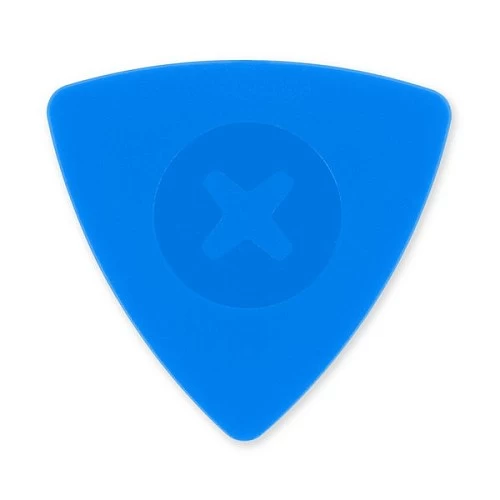
Полезны для вскрытия склеенных поверхностей мобильных устройств.

Удобная присоска с ручкой для снятия стеклянных панелей телефонов.

Инструмент из углеродного волокна, похожий на отвертку, с плоской головкой. Используется как клин для разделения пластиковых компонентов смартфона.

Необходим для захвата и удержания винтов и других мелких деталей. Изготовлен из нержавеющей стали. С антистатическим покрытием.

Прецизионная трехгранная отвертка с рифленой рукояткой и прорезиненной эргономичной рукояткой с поворотным наконечником. Незаменима при проведении сборочных работ с мелкими деталями, требующих высокой точности.
Запчасти для замены

Оригинальный ЖК-дисплей для iPhone 11 Pro для замены разбитого или неисправного дисплея.

Защищает телефон от проникновения влаги внутрь.

Надежная защита дисплея iPhone X/XS/11 Pro от ударов и царапин с помощью стекла для экрана из закаленного стекла NuGlas. Обеспечивает четыре уровня композиции слоев: защита от царапин, олеофобное покрытие, термостойкость и электростатическая адгезия.
Выкрутить торцевые винты Pentalobe
- Приступая к ремонту гаджета, разрядите его батарею до 25% и ниже. Используемый в iPhone аккумулятор может загореться и/или взорваться при случайном проколе. Будьте осторожны!
- Открутите два 6.7 мм винта на нижнем краю iPhone.
Заклеить треснувший дисплей скотчем
- В любом случае наденьте защитные очки, работая с сильно разбитым экраном. Отколовшиеся кусочки стекла могут довольно далеко отлететь и попасть в глаза.
Разогреть нижний край телефона
Применение iSclack — прижать присоски
Применение iSclack — закрыть ручки
- Не пытайтесь отделить экран чересчур сильно. Нужно лишь добиться появления небольшой щели, чтобы в нее можно было ввести медиатор.
Применение присоски с ручкой — прижать присоску
Приподнять дисплей и вставить медиатор в зазор
Протянуть медиатором по левой стороне телефона
Протянуть медиатором по правой стороне телефона
Освободить верхнюю часть iPhone от зажимов
Протянуть медиатором по верхней части iPhone
- По-прежнему обращайте внимание на глубину проникновения медиатора. Безопасная глубина это — примерно на ширину лицевой панели дисплея — иначе вы можете повредить массив датчиков на передней панели.
Снять присоску с экрана
Открыть дисплей как книгу на 90 градусов
- Примите во внимание, что дисплей все еще соединен шлейфами с логической платой. Поэтому, не нужно пытаться полностью снять дисплей. Только открыть с максимальной осторожностью, чтобы не повредить шлейфы.
Выкрутить винты защитной крышки разъема аккумулятора
- Открутите два винта Y000 длиной 1,3 мм, крепящие металлическую крышку, закрывающую разъем аккумулятора.
Снять защитную крышку с разъема аккумулятора
Отсоединить разъем аккумулятора
Выкрутить винты крышки материнской платы
Снять крышку материнской платы
Отсеоединить шлейф OLED дисплея
Отсоединить шлейфы Face ID и тачскрина
Снять дисплей полностью
Выкрутить винты узла динамика и датчика приближения
Перевернуть динамик к низу дисплея
Прогреть верхнюю часть дисплея
Извлечь микрофон из выемки на передней панели
Вытащить датчик внешней освещенности
- Датчик соединен с узлом тонким шлейфом. Работайте очень осторожно, чтобы не повредить шлейф. Если часть датчика осталась приклеена к дисплею, воспользуйтесь пинцетом и ножом для отделения от клея.
Извлечь белую полосу диффузора
Отклеить модуль динамика и Face ID
Снять модуль динамика и Face ID
- Датчик приближения
- Луч Face ID
- Модуль должен быть расположен таким образом, чтобы на компоненты не попал клей или еще что-то.
Заключение
- Открутить два торцевых Pentalobe винта у гнезда зарядки.
- Прогреть нижнюю часть корпуса гаджета и отделить дисплейный модуль присоской.
- Откинуть дисплейный модуль в сторону как книгу.
- Отцепить шлейфы батареи, OLED дисплея и Face ID, полностью отсоединить дисплей.
- Снять динамики, шлейф микрофона, панель датчика освещенности, модуль датчика Face ID.
- Перенести модуль датчиков на новый дисплей, чтобы заработал Face ID.
- Установить новый дисплейный модуль.















































































